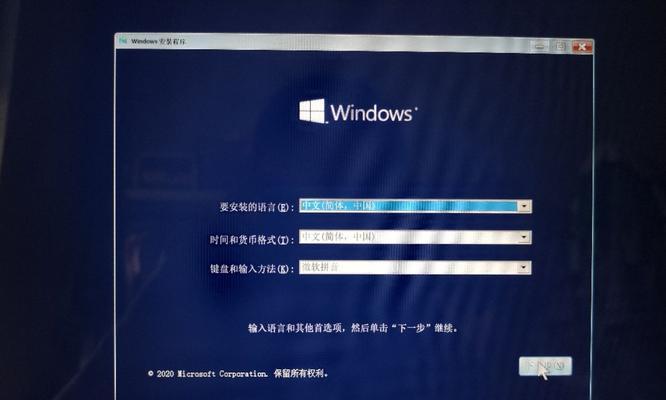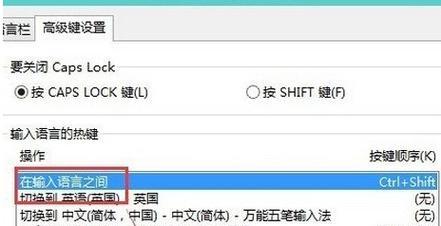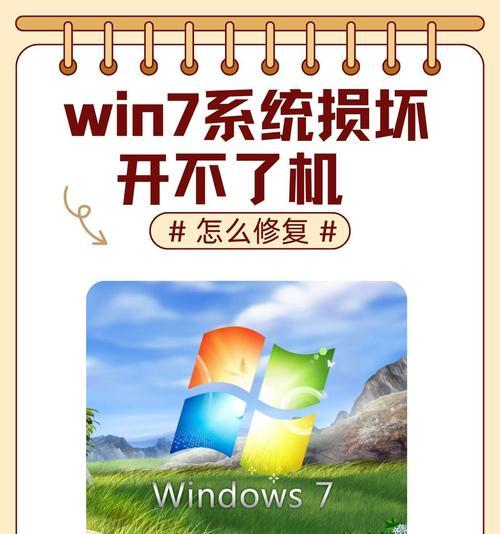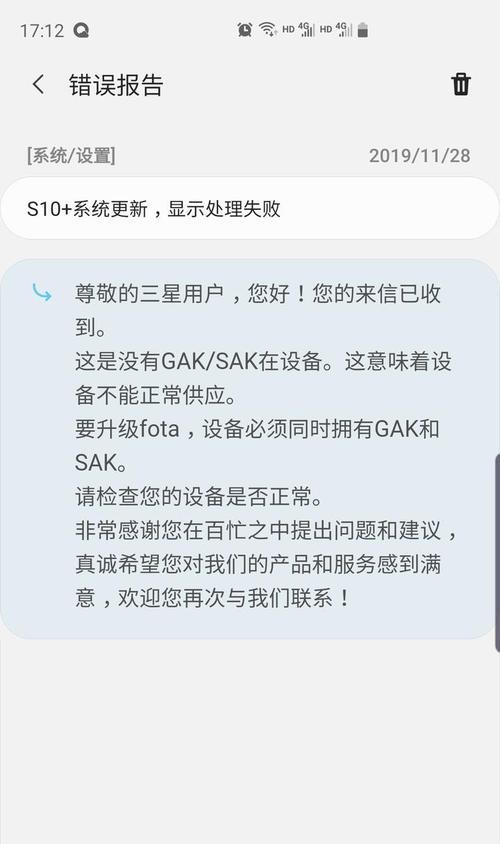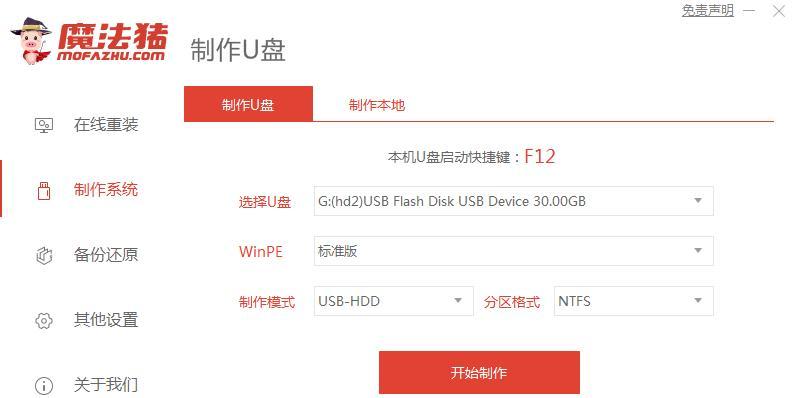随着Windows10操作系统的普及,很多用户在升级系统后遇到了声卡无法正常使用的问题。声卡作为重要的音频设备,对于我们的日常使用至关重要。本篇文章将详细教你如何在Win10系统上正确安装声卡,以确保音频设备能够正常运行。
一、检查设备管理器中的声卡状态
在进行声卡安装之前,我们首先需要检查设备管理器中的声卡状态,以确定是否需要重新安装驱动程序。打开设备管理器,在“声音、视频和游戏控制器”下查看声卡是否有黄色感叹号或问号标记,如果有,则说明声卡驱动程序出现了问题。
二、下载适用于Win10的声卡驱动程序
在安装Win10声卡之前,我们需要下载适用于Win10系统的声卡驱动程序。可以从声卡厂商官方网站或者硬件设备的官方支持页面上下载最新的驱动程序。
三、备份当前声卡驱动程序
在安装新的声卡驱动程序之前,建议先备份当前的驱动程序。这样可以在安装新驱动程序后出现问题时恢复到原有的驱动程序。
四、卸载原有的声卡驱动程序
在安装新的声卡驱动程序之前,我们需要先卸载原有的驱动程序。打开设备管理器,右键点击声卡,选择“卸载设备”,并勾选“删除驱动程序”。
五、安装新的声卡驱动程序
下载完适用于Win10的声卡驱动程序后,双击运行安装程序,并按照提示进行安装。安装完成后,可能需要重启计算机才能使新的驱动程序生效。
六、检查声音设置
安装完声卡驱动程序后,我们需要检查声音设置,确保声卡已经正确识别并启用。右键点击任务栏上的音量图标,选择“声音设置”,在“选择您的输出设备”下选择正确的声卡设备。
七、测试声音输出
为了确保声卡已经正确安装并能正常使用,我们可以进行声音输出测试。打开一个音乐文件或者视频,在播放时确保能够听到声音。
八、解决常见问题:无声、杂音等
如果在安装完声卡驱动程序后出现无声、杂音等问题,可以尝试一些常见的解决方法,例如检查音量控制、调整音频增益、更换音频线等。
九、更新声卡驱动程序
为了保持声卡的最佳性能,我们需要定期更新声卡驱动程序。可以在声卡厂商的官方网站或者WindowsUpdate中查找最新的驱动程序,并进行安装。
十、遇到问题时如何恢复
如果在安装声卡驱动程序过程中遇到问题,可以尝试使用系统还原功能将计算机恢复到安装驱动程序之前的状态。
十一、注意事项:防止安装错误驱动程序
在下载和安装声卡驱动程序时,务必确保选择的驱动程序与你的声卡型号和操作系统版本相匹配,以免安装错误的驱动程序导致声卡无法正常工作。
十二、声卡驱动程序与系统稳定性的关系
正确安装最新的声卡驱动程序不仅可以解决声音问题,还能提高系统的稳定性。我们应该经常更新和维护声卡驱动程序。
十三、常见问题解答:声卡驱动程序无法安装的原因
如果在安装声卡驱动程序时出现无法安装的情况,可能是由于系统兼容性问题、错误的驱动程序版本等原因导致的。可以参考厂商提供的帮助文档或者联系技术支持寻求解决方案。
十四、了解声卡的基本知识
了解声卡的基本知识可以帮助我们更好地理解和解决声音问题。可以了解声卡的类型、工作原理以及常见的音频接口等相关知识。
十五、
通过本文的介绍,我们详细了解了如何在Win10系统上安装声卡,并解决了常见的声音问题。正确安装和更新声卡驱动程序是确保音频设备正常运行的关键步骤,希望本文对您有所帮助。